
Cho dù bạn đang tìm kiếm Tự động hóa Trò chuyện Facebook, để Tự động hóa Tin nhắn WhatsApp, để tự động hóa các phản hồi mẫu hay tự động hóa bất kỳ cuộc trò chuyện nào, các nguyên tắc của tự động hóa tin nhắn luôn giống nhau. Nếu bạn tự động hóa quá mức một cuộc trò chuyện, dịch vụ khách hàng của bạn sẽ bị ảnh hưởng, nếu bạn tự động hóa quá ít, điều đó sẽ tốn kém cho bạn rất nhiều. Hướng dẫn này giúp bạn thực hiện tự động hóa tin nhắn một cách chính xác.
Giống như bất kỳ công việc nào có tiềm năng tiết kiệm chi phí cao, quy trình tự động hóa tin nhắn không phải là thứ mà bạn có thể dễ dàng bật và tắt như một công tắc đèn. Đó là một quá trình thử nghiệm, sai sót và tối ưu hóa. Điều cần thiết là phải trải qua quá trình này vì rất dễ làm thất vọng một người dùng hoặc một khách hàng trong môi trường tin nhắn thời gian thực.
Chúng tôi đã phát triển năm bước cần thiết để thực hiện. Để thực hiện năm bước này, bạn sẽ cần:
Khách hàng hoặc người dùng sẽ trò chuyện với bạn trong kênh ứng dụng nhắn tin.
1. Tự động hóa Trò chuyện: Đánh giá Các cuộc Trò chuyện
Bước đầu tiên để tự động hóa tin nhắn là hiểu các cuộc trò chuyện mà các đại diện dịch vụ khách hàng và nhân viên bán hàng của bạn đang có với khách hàng hoặc người dùng.
Mục tiêu của bước này là có được ý tưởng mơ hồ về lợi ích tiềm năng mà bạn có thể thu được bằng cách tự động hóa một số cuộc trò chuyện.
Đối với nghiên cứu ban đầu, hãy hỏi nhóm phát triển kinh doanh, phòng bán hàng và các đại diện khách hàng để thu thập dữ liệu kinh nghiệm. Bạn sẽ ngạc nhiên về việc nhân viên có thể bị phiền bởi các tin nhắn lặp đi lặp lại.
Ghi lại các câu trả lời mà nhân viên đưa ra cho những câu hỏi này:
Những tin nhắn hoặc câu hỏi đầu tiên phổ biến nhất mà họ nhận được trong cuộc trò chuyện là gì? Chúng tôi sẽ gọi những điều này là tin nhắn giới thiệu.
Những vấn đề phổ biến nhất mà đội ngũ hỗ trợ khách hàng của bạn phản hồi cho khách hàng hoặc người dùng mà công ty bạn đã trò chuyện trước đó là gì? Chúng tôi sẽ gọi những điều này là các Câu hỏi Thường gặp (FAQs).
Tần suất mà các câu trả lời cho cả tin nhắn giới thiệu hoặc Câu hỏi Thường gặp giống hệt nhau là bao nhiêu?
Tại giai đoạn này, bạn sẽ có được ý tưởng khá rõ ràng về chủ đề mà bạn nên tiến hành nghiên cứu thêm bằng cách nhìn vào các cuộc trò chuyện trước đó. Các cuộc trò chuyện trước đây sẽ giúp bạn hiểu nơi mà tự động hóa giới thiệu và các phản hồi mẫu có thể hữu ích.
2. Tự động hóa Trò chuyện: Xác định Cơ hội
Bước hai để tự động hóa trò chuyện thực tế liên quan đến việc tìm các phần của các cuộc trò chuyện mà bạn có thể tự động hóa bằng cách sử dụng các quy tắc tự động hóa trò chuyện (đối với tin nhắn giới thiệu) hoặc AI (đối với Câu hỏi Thường gặp). Để làm điều đó, hãy tìm các cuộc trò chuyện mẫu của các tin nhắn giới thiệu & Câu hỏi Thường gặp mà bạn đã tìm hiểu từ nhóm của bạn ở Bước 1.
Cách tốt nhất để tìm các mẫu của tin nhắn giới thiệu và Câu hỏi Thường gặp là nhìn trực tiếp vào các cuộc trò chuyện. Bạn có thể cố gắng xem qua email để tìm thông tin này, nhưng các cuộc trò chuyện qua email sẽ không hữu ích vì cách mọi người viết trong một cuộc trò chuyện thời gian thực hoàn toàn khác với email.
Nếu bạn đã thiết lập trò chuyện trực tiếp trên trang web của mình, việc kiểm tra các cuộc trò chuyện đó là một nơi tuyệt vời để bắt đầu. Nếu bạn đã thiết lập tài khoản doanh nghiệp cho các ứng dụng nhắn tin, bạn sẽ có thể tìm thấy hồ sơ của các cuộc trò chuyện ở những nơi sau:
Facebook: tất cả các cuộc trò chuyện được ghi lại trong Hộp thư Facebook
WhatsApp: tất cả các cuộc trò chuyện được ghi lại trên Ứng dụng WhatsApp Doanh nghiệp
WeChat: tất cả các cuộc trò chuyện được ghi lại trên Nền tảng Tài khoản Chính thức WeChat
Line: tất cả các cuộc trò chuyện được ghi lại trong ứng dụng trò chuyện Line@ một-kèm-một
Khi bạn đã có khoảng 10 đến 20 ví dụ của các cuộc trò chuyện trò chuyện cho mỗi tin nhắn giới thiệu & Câu hỏi Thường gặp mà bạn muốn tự động hóa, bạn đã sẵn sàng cho bước tiếp theo.
Biến các cuộc trò chuyện của khách hàng thành sự tăng trưởng kinh doanh với respond.io. ✨
Quản lý các cuộc gọi, trò chuyện và email ở một nơi!
3. Tự động hóa Trò chuyện: Quy trình Giới thiệu
Đối với hầu hết các doanh nghiệp, chúng tôi thấy một vài câu hỏi hoặc chủ đề quá phổ biến mà tốt hơn hết là nên phòng ngừa cho tất cả những liên hệ mới (người đăng ký).
Một tự động hóa giới thiệu giúp chào đón các liên hệ mới vào cuộc trò chuyện. Đó có thể là một tin nhắn để giáo dục một liên hệ về một vấn đề hoặc một câu hỏi mà liên hệ có thể trả lời để bạn giúp họ nhanh hơn.
Khi chọn loại tin nhắn nào để gửi hoặc câu hỏi nào để hỏi với tự động hóa giới thiệu đầu tiên của bạn, hãy xem xét ma trận tự động hóa trò chuyện bên dưới.
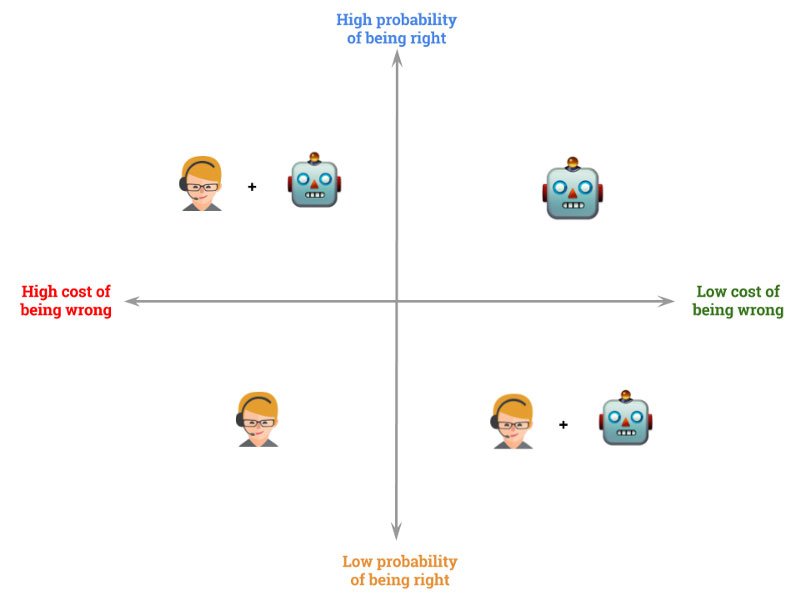
Hãy chắc chắn bắt đầu tự động hóa các tin nhắn mà bạn có xác suất cao về độ chính xác và chi phí thấp khi sai.
Thí nghiệm đầu tiên của chúng tôi chỉ là một câu hỏi đơn giản. Bạn thích trò chuyện bằng ngôn ngữ nào, tiếng Anh, tiếng Tây Ban Nha hay tiếng Trung? Rất dễ để tạo ra một tự động hóa giới thiệu đơn giản như thế này cho công ty của bạn.
1. Đi tới Cài đặt > Thêm Trường và tạo một trường với ngôn ngữ mà liên hệ ưa thích.
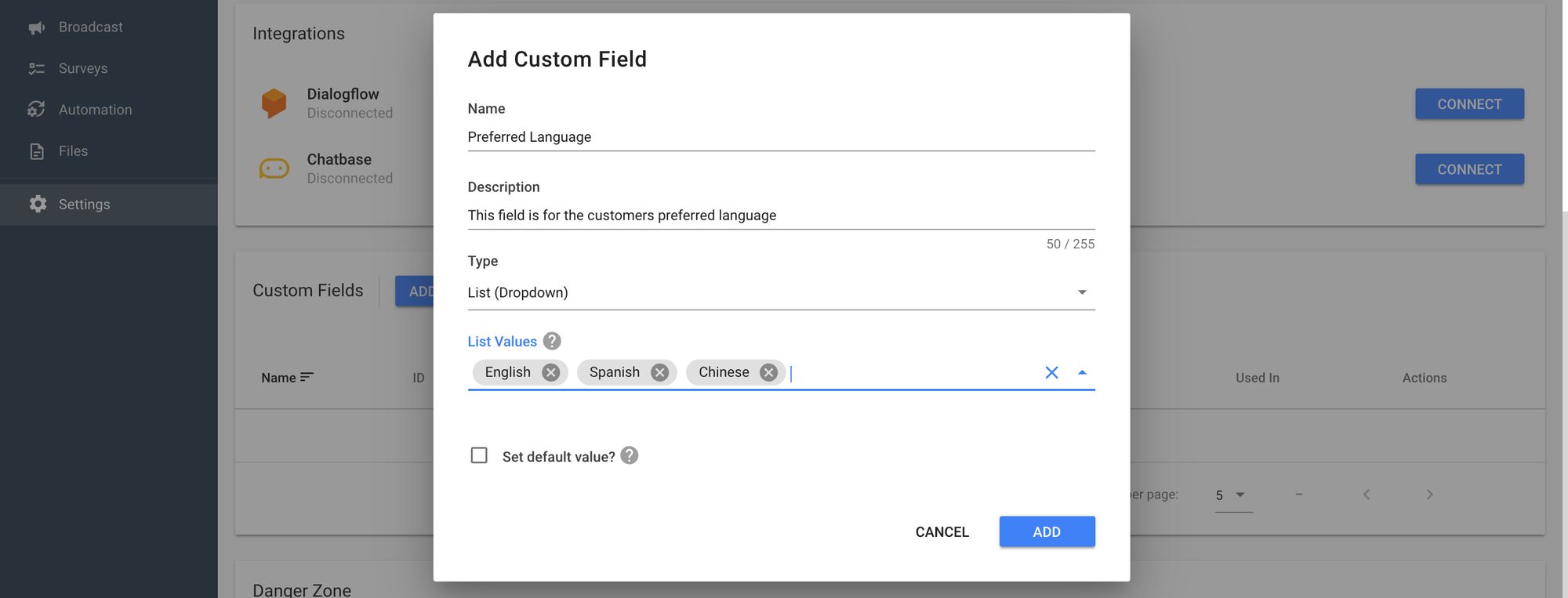
2. Đi tới Khảo sát > Thêm Khảo sát và tạo một khảo sát để hỏi một liên hệ ngôn ngữ ưa thích của họ.
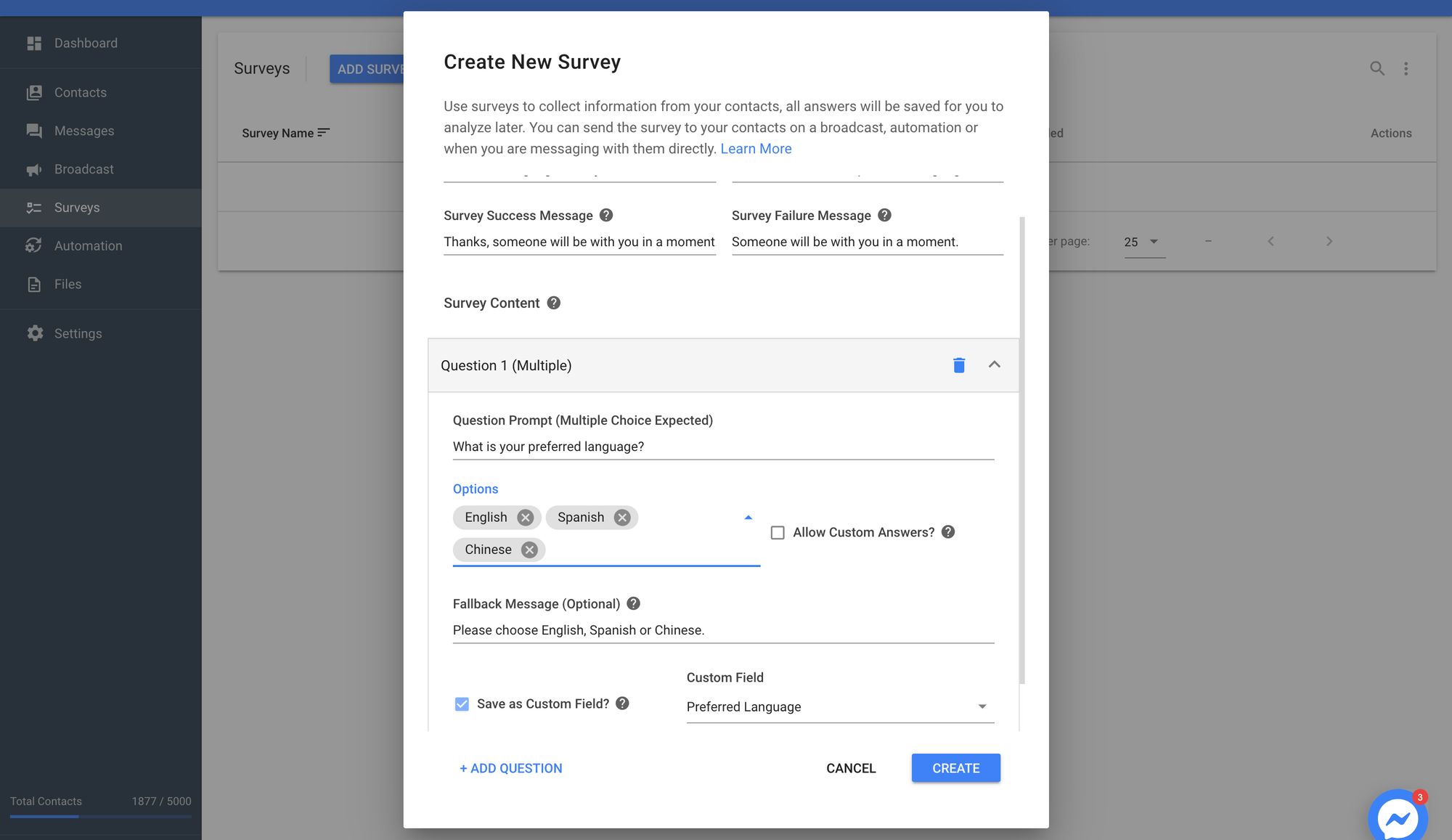
3. Đi tới Tự động hóa > Thêm Quy tắc và Tạo một Quy tắc gửi khảo sát tới liên hệ khi họ bắt đầu cuộc trò chuyện.
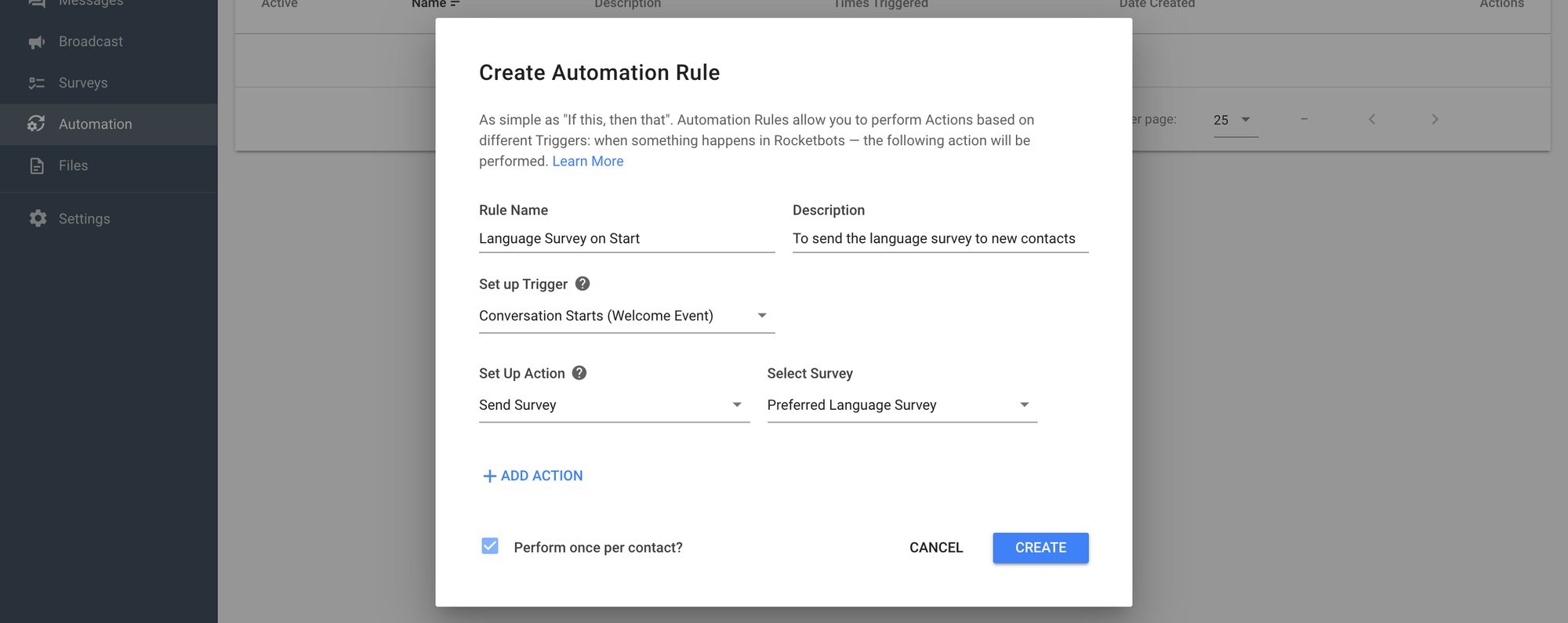
4. Đi tới Tự động hóa > Thêm Quy tắc và tạo một quy tắc mà giao liên hệ cho một trong những người dùng trên nền tảng Respond.io của bạn tùy thuộc vào ngôn ngữ mà họ chọn.
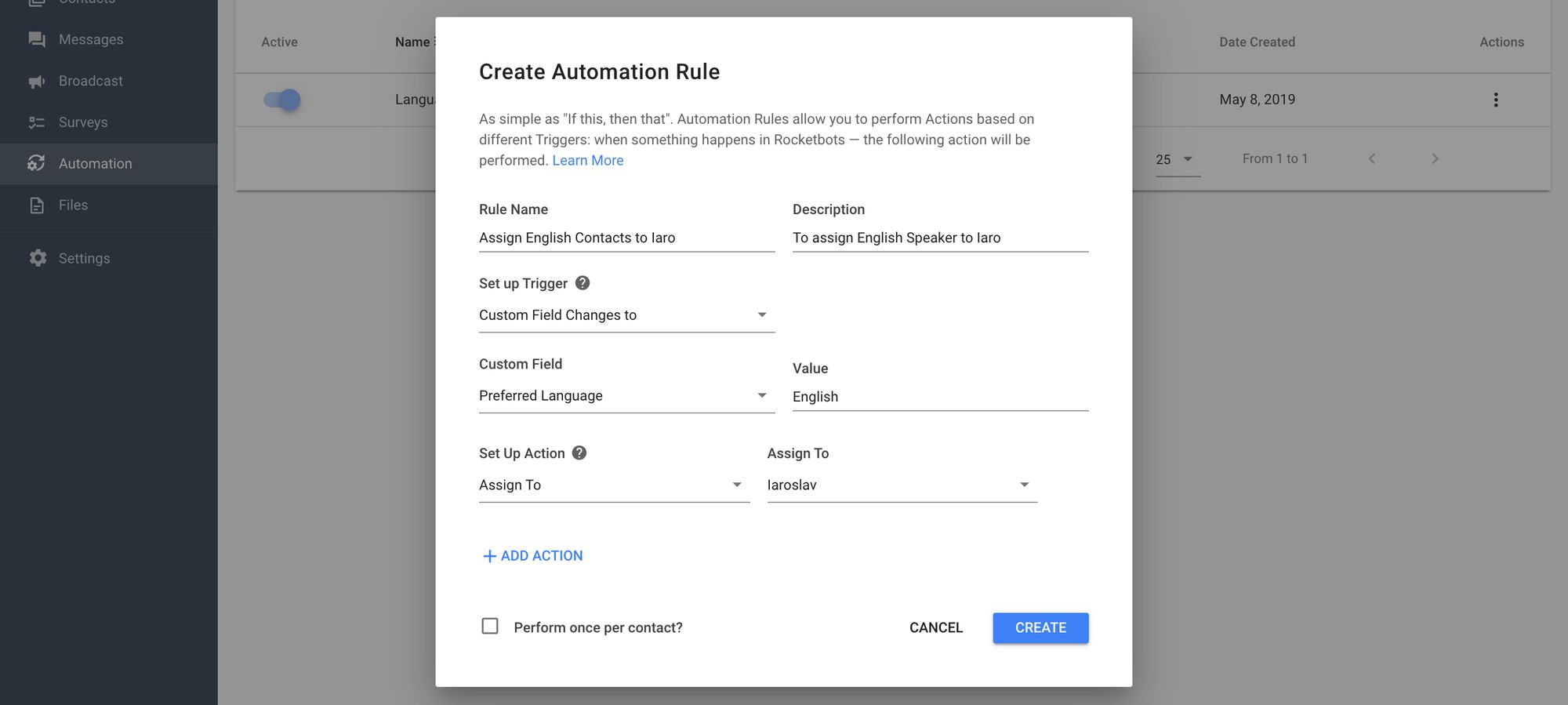
Thế là xong. Bạn đã tạo ra tự động hóa đầu tiên của mình.
Một lời cảnh báo, chúng tôi đã thử nghiệm lần đầu tiên với các tự động hóa giới thiệu trong một môi trường khép kín không bao gồm người dùng thực của chúng tôi. Tuy nhiên, chúng tôi nhanh chóng nhận ra phương pháp này đã lãng phí thời gian của đội ngũ chúng tôi (họ là những người thử nghiệm) và thường không phản ánh những gì thực sự xảy ra trong thế giới thực. Thí nghiệm với tự động hóa nhẹ đầu tiên, như cái mà chúng tôi đã mô tả ở trên và thử nghiệm nó trên các liên hệ thực của bạn.
Nếu bạn đã sẵn sàng cho điều gì đó phức tạp hơn, chúng tôi cũng đã tạo ra một hướng dẫn về các tự động hóa giới thiệu phức tạp.
Giờ đây, sau khi bạn đã thực hiện một cái gì đó để tự động hóa việc giới thiệu liên hệ, hãy tạo một số phản hồi mẫu và tự động hóa các phản hồi mẫu.
4. Tự động hóa Trò chuyện: Tự động hóa Câu hỏi Thường gặp
Khi bạn đã xem qua các nhật ký trò chuyện và có ý tưởng rõ ràng về các câu hỏi thường gặp của mình, đã đến lúc tạo ra các phản hồi mẫu. Đây là một bài kiểm tra để xem liệu các câu trả lời của bạn có thể được tự động hóa hay không. Nếu các đại diện của bạn thấy rằng các phản hồi mẫu là đủ, thì chúng hoạt động.
Trong trường hợp của chúng tôi, các câu hỏi phổ biến nhất liên quan đến việc kết nối các kênh. Mọi người sẽ hỏi, làm thế nào tôi có thể kết nối WhatsApp với nền tảng của bạn? Làm thế nào tôi có thể kết nối Line với nền tảng của bạn? Câu trả lời mà chúng tôi đưa ra cho những câu hỏi này rất đơn giản, chúng tôi chỉ dẫn họ đến tài liệu.
Cách tốt nhất để bạn bắt đầu thử nghiệm các phản hồi mẫu của mình là tạo ra các Snippet trên nền tảng Respond.io. Snippet là tên của chúng tôi cho các phản hồi mẫu, các Snippet mà bạn tạo có thể được sử dụng bởi các đại diện để trả lời các câu hỏi.
Để tạo một Snippet hãy điều hướng đến Snippet > Thêm Snippet.
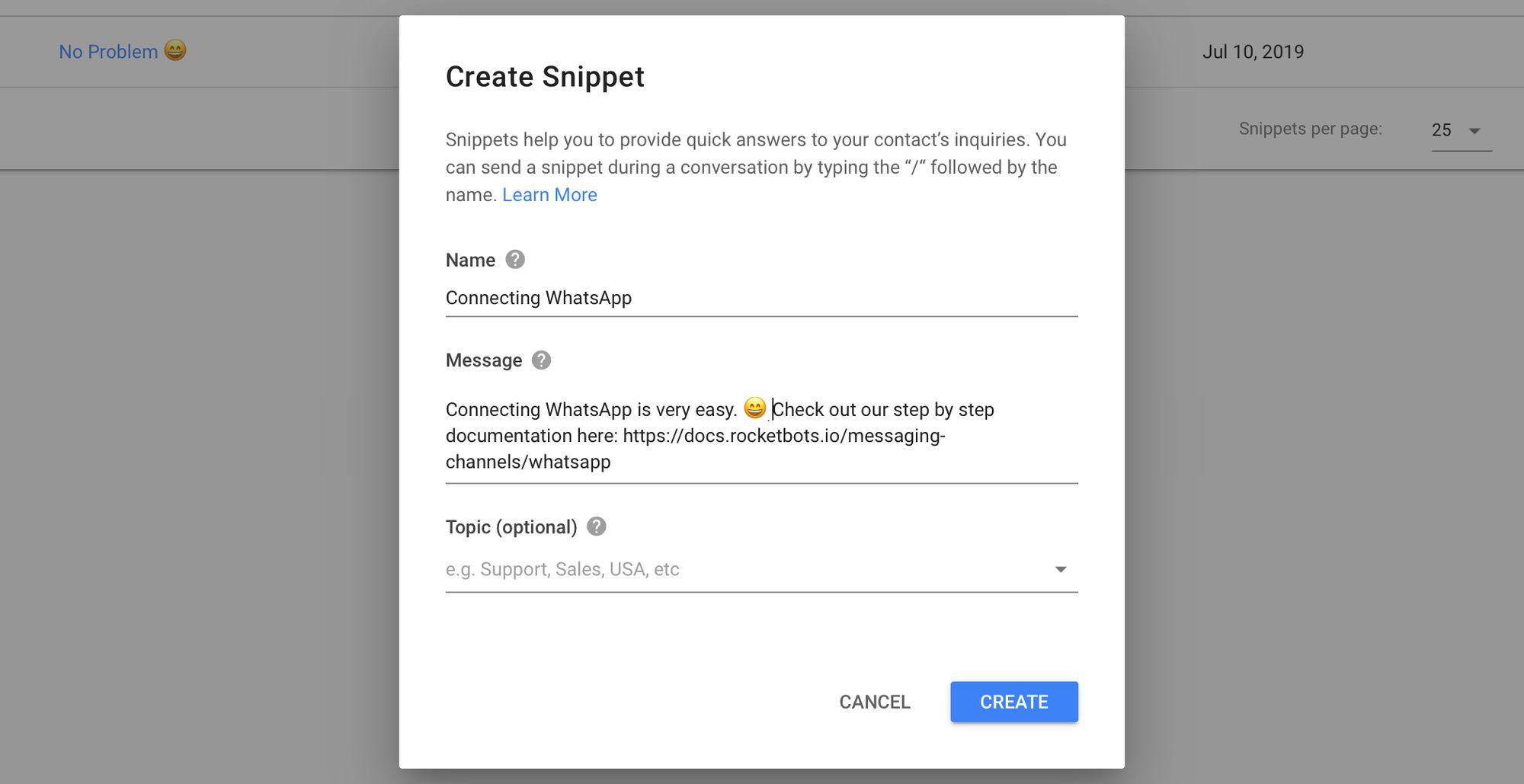
Các Snippet có một tên, một tin nhắn, và một chủ đề. Tên được sử dụng để gọi Snippet bằng cách sử dụng lệnh "/" trong mô-đun nhắn tin. Tin nhắn là văn bản mà được gửi đến liên hệ. Chủ đề là tùy chọn nhưng giúp giữ cho mọi thứ có tổ chức khi bạn có nhiều Snippet.
Để sử dụng lệnh Snippet hãy điều hướng đến mô-đun tin nhắn > gõ "/" > chọn Snippet bằng cách gõ tên hoặc sử dụng mũi tên lên và xuống > nhấn Enter.
Việc sử dụng Snippet cũng dễ dàng như việc dùng các phản hồi mẫu trên bất kỳ nền tảng nào khác. Khi bạn đã tạo ra từ 10 đến 20 Snippet mà bạn nghĩ sẽ hoạt động, đã đến lúc để cho các đại diện của bạn thử nghiệm chúng. Đây là một bước quan trọng trước khi bạn bắt đầu tự động hóa Câu hỏi Thường gặp.
5. Tự động hóa Trò chuyện: Thêm Dialogflow
Khi bạn đã có từ 10 đến 20 Snippet hoạt động tốt với các đại diện thì điều này có nghĩa là bạn đã sẵn sàng để thêm tự động hóa Câu hỏi Thường gặp vào quy trình. Đây là nơi mà một Bộ xử lý Ngôn ngữ Tự nhiên (NLP) như Dialogflow sẽ phát huy tác dụng.
Đừng lo lắng về cái tên phức tạp. NLP là phần mềm sử dụng một chút trí tuệ nhân tạo để xác định độ gần của một cụm từ với một cụm từ khác. Mỗi khi ai đó đặt một câu hỏi, nó sẽ so sánh với những câu hỏi mà bạn đã thêm cho phản hồi mẫu đó.
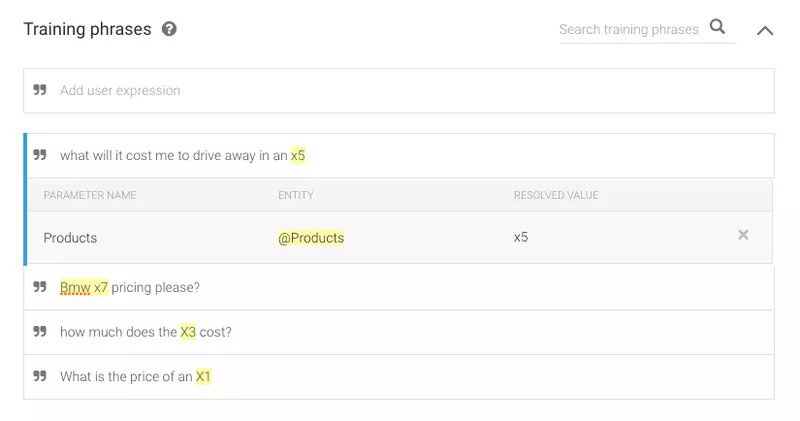
Nếu bạn quan tâm đến việc tìm hiểu thêm về việc sử dụng Dialogflow cho một số tự động hóa Câu hỏi Thường gặp với respond.io, hãy kiểm tra bài đăng của chúng tôi về việc sử dụng nền tảng cùng với Dialogflow. Có rất nhiều mẹo và thủ thuật để thử nghiệm.
6. Phân tích, Tối ưu hóa & Thực hiện thêm Tự động hóa Tin nhắn
Không ai mong đợi bạn sẽ thành công ngay từ lần đầu tiên. Tự động hóa trò chuyện là một quy trình thử nghiệm và sai sót mà yêu cầu các tổ chức phải thử nghiệm nhiều biến thể câu trả lời của họ và phân tích phản hồi của khách hàng để cải thiện thiết kế của trò chuyện tự động. Bạn sẽ muốn tối ưu hóa việc giới thiệu và cải thiện cách mà bạn nhóm thông tin trong Snippet để thực sự tự động hóa các phản hồi mẫu.
Chìa khóa cho một hệ thống tự động hóa trò chuyện thành công là khả năng của tổ chức để ghi chép, đánh giá và cải thiện dựa trên những gì họ phát hiện.
Biến các cuộc trò chuyện của khách hàng thành sự tăng trưởng kinh doanh với respond.io. ✨
Quản lý cuộc gọi, trò chuyện và email ở một nơi!
Đọc thêm
Bạn muốn tìm hiểu thêm về tự động hóa trò chuyện? Đọc các bài viết này để biết những lời khuyên thực tiễn và ví dụ.






































 Điện tử
Điện tử Thời trang & Trang phục
Thời trang & Trang phục Nội thất
Nội thất Trang sức và Đồng hồ
Trang sức và Đồng hồ
 Các hoạt động ngoại khóa
Các hoạt động ngoại khóa Thể thao & Sức khỏe
Thể thao & Sức khỏe
 Trung tâm làm đẹp
Trung tâm làm đẹp Phòng khám nha khoa
Phòng khám nha khoa Phòng khám y tế
Phòng khám y tế
 Dịch vụ dọn dẹp nhà và người giúp việc
Dịch vụ dọn dẹp nhà và người giúp việc Nhiếp ảnh & Quay phim
Nhiếp ảnh & Quay phim
 Đại lý ô tô
Đại lý ô tô
 Công ty du lịch & Nhà điều hành tour
Công ty du lịch & Nhà điều hành tour




